WPS演示文稿里插入并设置时间自动更新的具体操作
时间:2022-10-26 13:45
当前不少亲们还不清楚WPS演示文稿里插入并设置时间自动更新的具体操作,而接下来笔者就分享了关于WPS演示文稿里插入并设置时间自动更新的操作方法,一起来看看吧。
WPS演示文稿里插入并设置时间自动更新的具体操作
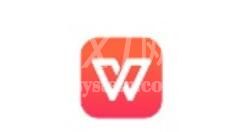
1、打开PPT,“插入”--“日期和时间”
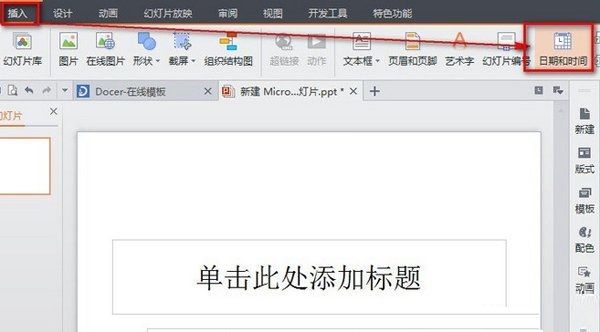
2、记得在“日期和时间”前面打勾。在点击全部应用。
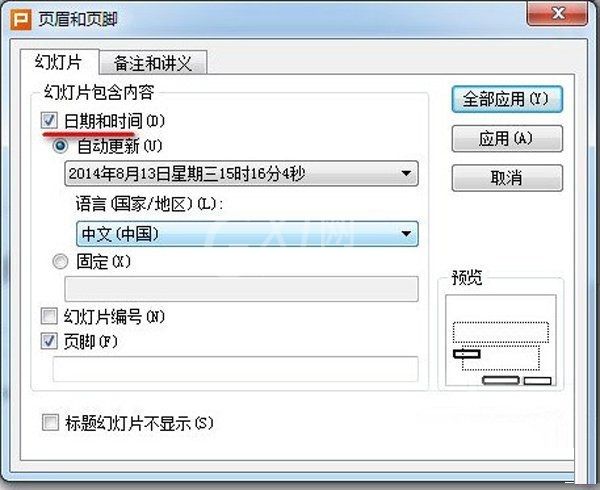
3、就可以看到页面上就有现在的时间。
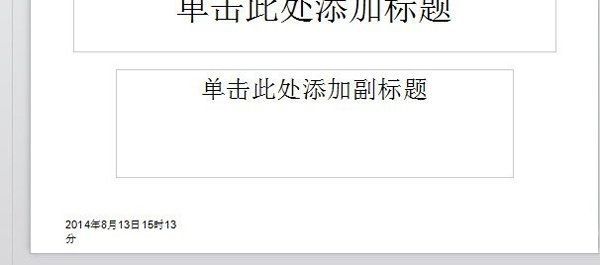
4、时间的位置不是变得。可要在那里移动呢?点击“设计”找到“编辑模板”
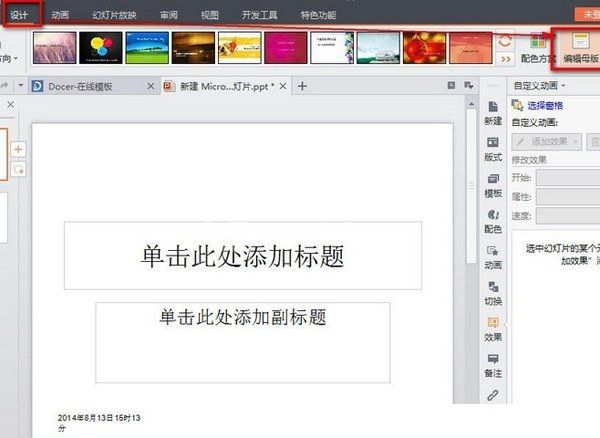
5、点击进入就可以编辑模板,可以看到时间的排版,可以移动到你想要的位置。排版好了,就得点击右上角的“关闭”
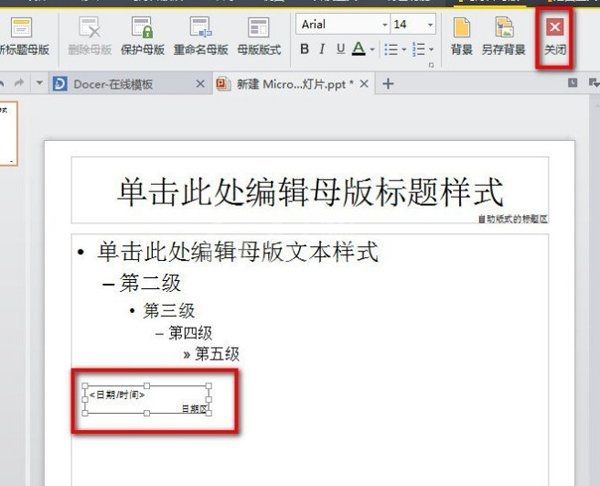
6、就可以看到排版后,时间放在位置。
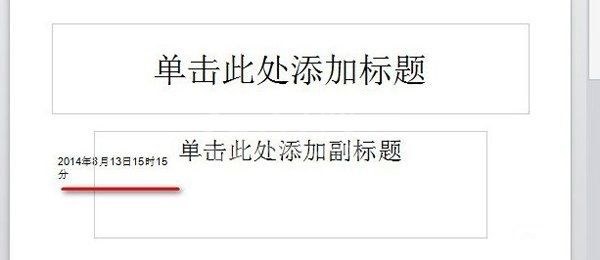
通过以上设置,就能在制作PPT的时候显示出时间,这样你就能一边制作PPT一边可以看到时间提示,不会太投入制作PPT而错失一些重要事情。
上文就讲解了WPS演示文稿里插入并设置时间自动更新的具体操作过程,希望有需要的朋友都来学习哦。



























